Как сохранить голосовое сообщение из вк
Содержание:
Здравствуйте, друзья! В 2016 году был обновлен интерфейс социальной сети Вконтакте, также разработчики добавили несколько интересных функций. Я уже рассказывала, как создать Историю Вконтакте, и, как добавить товары в вк. В этой статье мы разберемся с голосовыми сообщениями.
Статья, как отправить голосовое сообщение Вконтакте, уже есть на сайте. А вот что делать, если друг прислал Вам интересное голосовое сообщение, и Вы хотите его скачать на компьютер или ноутбук?
Сразу возникает вопрос: а можно ли скачать голосовое сообщение из вк? Давайте, рассмотрим два способа, используя которые, получится скачать такое сообщение Вконтакте, причем без установки сторонних программ и расширений.
Как голосовое сообщение из Вконтакте скачать на компьютер
Скачать голосовое сообщение из диалога Вконтакте можно, исследовав код страницы самого браузера. Покажу, как это сделать, на примере двух популярных среди пользователей веб-обозревателей: Google Chrome и Mozilla Firefox.
Используя браузер Google Chrome
Если у Вас установлен Chrome, тогда откройте его, зайдите на свою страничку Вконтакте и найдите диалог, с которого нужно скачать голосовое сообщение.
Затем нажмите по сообщению правой кнопкой мышки и выберите из контекстного меню пункт «Просмотреть код».

В коде нужно найти ссылку, по которой можно скачать данное голосовое сообщение.
Воспользуемся для этого поиском. Чтобы открыть строку поиска, нажмите комбинацию клавиш Ctrl+F. Дальше введите в появившейся строке формат нашего голосового сообщения: .mp3, и нажмите «Enter».
Результат поиска будет выделен желтым цветом.

Кликните по найденной ссылке правой кнопкой мыши и выберите из контекстного меню «Edit as HTML».

Ссылка, которая нам нужна, будет начинаться с «https» и заканчиваться «.mp3». Выделите ее полностью и скопируйте, используя клавиши Ctrl+C.
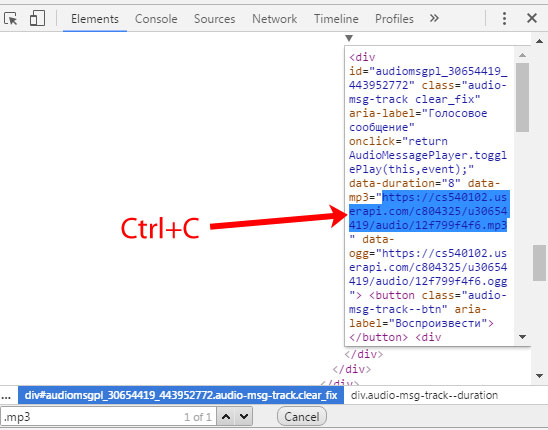
Откройте новую вкладку в браузере и в строку поиска вставьте скопированную ссылку. Нажмите «Enter».

После этого на странице появится строка проигрывателя. Прослушайте запись, чтобы убедиться, что это именно нужное Вам голосовое сообщение.
Чтобы его скачать, можете нажать на стрелочку справа – оно автоматически сохранится в ту папку, куда сохраняются все загруженные с браузера файлы. А можно нажать правой кнопкой мыши по записи, и выбрать из контекстного меню «Сохранить видео как…».

Теперь укажите, куда сохранить запись, и измените ее имя. В поле «Тип файла» должен быть выбран «.mp3». Нажмите «Сохранить».

Голосовое сообщение будет сохранено на Ваш компьютер или ноутбук.
С помощью Mozilla Firefox
Если Вы используете браузер Mozilla Firefox, тогда скачать присланное голосовое сообщение из вк можно следующим образом.
Открываем диалог с сообщением и нажимаем по ней правой кнопкой мыши. В контекстном меню кликните по пункту «Исследовать элемент».

Внизу окна браузера откроется код выбранного элемента. В строку поиска введите «.mp3» и нажмите «Enter».
В коде выделится фрагмент, в котором есть искомое Вами расширение.

Нам нужна ссылка, начало которой «https», а конец «.mp3». Чтобы выделить ее, кликните по ней два раза левой кнопкой мышки. Затем скопируйте ссылку.

Откройте новую вкладку и вставьте скопированную ссылку в адресную строку браузера. Нажмите «Enter».

После этого откроется окно с проигрывателем. Кликните по записи правой кнопкой мыши и выберите из меню «Сохранить аудио как…».

Укажите место для сохранения на компьютере, поменяйте название, и убедитесь, что выбран «Тип файла» .mp3. Затем нажмите «Сохранить».
Голосовое сообщение из контакта будет сохранено.

Используем кеш браузера
Достать голосовое сообщение можно и из кеша браузера. Появится оно там сразу после того, как Вы прослушаете запись.
Сначала откроем папку, в которой хранится кеш браузера.
Перед этим, в параметрах папок, нужно включить отображение скрытых файлов, папок и дисков. Об этом подробнее написано в статье: как скачать музыку с вк без программ.
Папку с кешем, для различных браузеров, можно найти по такому пути:
Firefox:
C:\Users(или Пользователи)\Пользователь\AppData\Local\Mozilla\Firefox\Profiles\1lmjhyfz.default\cache2\entries
Opera:
C:\Users(или Пользователи)\Пользователь\AppData\Local\Opera Software\Opera Stable\Cache
Chrome:
C:\Users(или Пользователи)\Пользователь\AppData\Local\Google\Chrome\User Data\Default\Cache
Yandex:
C:\Users(или Пользователи)\Пользователь\AppData\Local\Yandex\YandexBrowser\User Data\Default\Cache
Вместо «Пользователь» выберите Ваше «Имя пользователя». В примере, имя пользователя – Master.
Я пользуюсь браузером Mozilla Firefox, соответственно, кеш у меня находится по пути подчеркнутому на скриншоте ниже.

Теперь откройте Вконтакте диалог с голосовым сообщением, которое нужно скачать, и прослушайте его полностью.

Возвращаемся в папку с кешем. Здесь, по дате изменения и по примерному размеру аудиозаписи, нужно найти только что закешированное сообщение.

Размер моего сообщения всего 20 КБ, поскольку запись длилась 8 секунд. Если у Вас голосовое сообщение длиннее, то и размер будет больше, например, 3-4 минуты может быть от 4 до 5 тысяч КБ.
Нажмите на файлик, чтобы переименовать его. Сначала напишите название, а в конце обязательно допишите расширение «.mp3».

Все, тип выбранного нами файла стал «Звук в формате MP3». Нажмите на него, чтобы прослушать голосовое сообщение.
Переместить данный файл Вы можете в любую другую папку на компьютере или ноутбуке.

На первый взгляд может показаться сложным, но когда Вы начнете следовать данным советам шаг за шагом, то убедитесь, что скачать голосовое сообщение из диалога Вконтакте можно всего за 5 минут.





